隐藏后的文件夹怎么找出来 怎样将隐藏的文件夹显示出来
更新时间:2023-10-05 11:53:50作者:xiaoliu
隐藏后的文件夹怎么找出来,在日常使用电脑的过程中,我们经常会遇到一些文件夹被隐藏的情况,这可能是因为我们不小心设置了文件夹的隐藏属性,或者是系统自动隐藏了一些重要的文件夹。无论是出于误操作还是其他原因,找回隐藏的文件夹成为我们亟待解决的问题之一。如何才能找到隐藏的文件夹,并将其重新显示出来呢?下面将为大家介绍一些实用的方法。
具体步骤:
1.启动电脑,打开资源管理器。
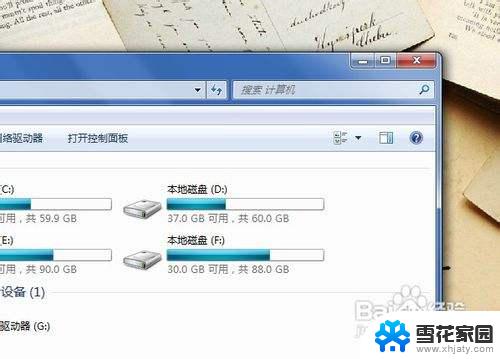
2.在资源管理器菜单栏点击“工具”,并选择“文件夹选项”。
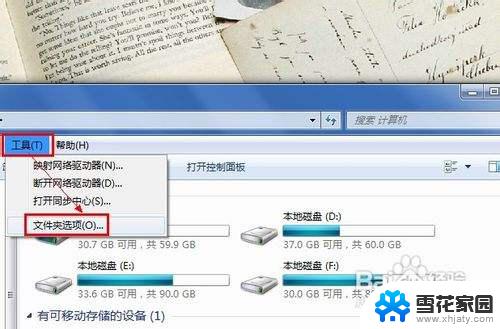
3.在弹出的窗口中,切换到“查看”选项卡界面。
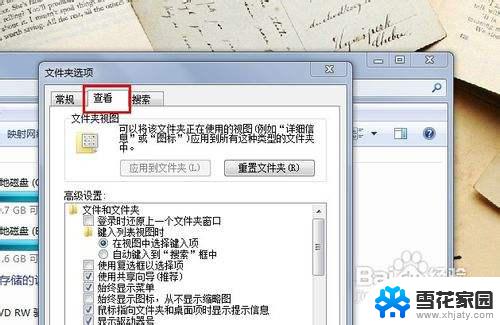
4.勾选“显示隐藏的文件、文件夹和驱动器”,点击“确定”按钮即可。
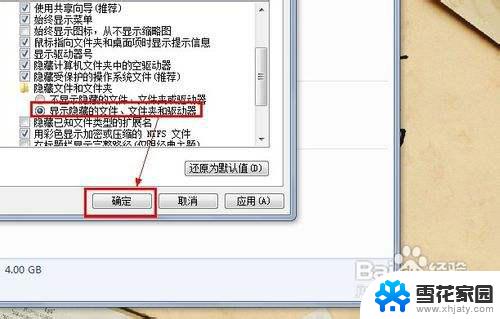
5.刷新当前文件夹,查看当前文件夹内被隐藏的文件夹。如图所示。
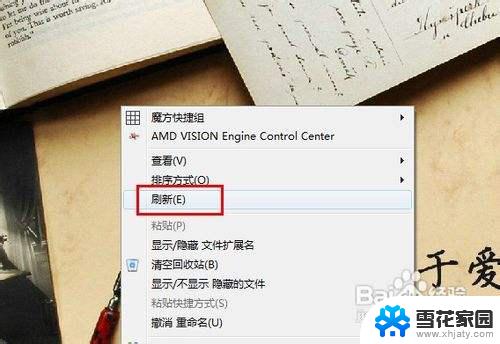

以上就是隐藏文件夹如何找到的全部内容,如果出现这种现象,您可以按照我的方法来解决,希望我的方法能对您有所帮助。
隐藏后的文件夹怎么找出来 怎样将隐藏的文件夹显示出来相关教程
-
 文件夹隐藏了怎么弄出来 隐藏文件夹怎么显示出来
文件夹隐藏了怎么弄出来 隐藏文件夹怎么显示出来2024-03-07
-
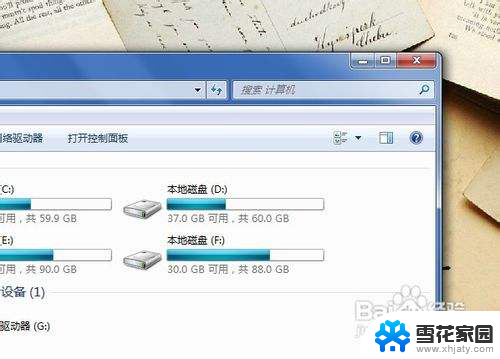 隐藏文件夹如何找出来 隐藏文件夹怎么找
隐藏文件夹如何找出来 隐藏文件夹怎么找2024-05-27
-
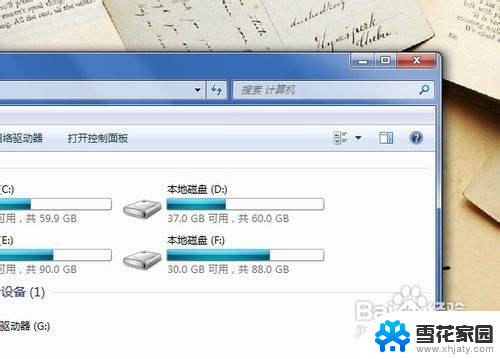 如何查找隐藏文件夹 怎么显示隐藏的文件夹
如何查找隐藏文件夹 怎么显示隐藏的文件夹2024-05-08
-
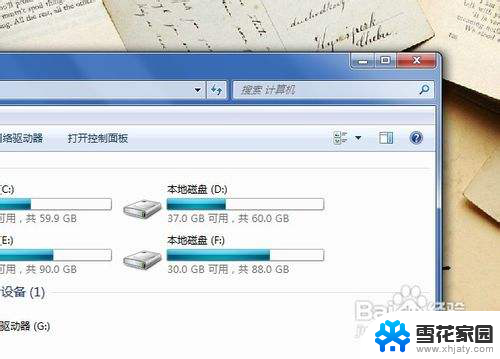 电脑怎么找到隐藏的文件 怎么查找电脑中的隐藏文件夹
电脑怎么找到隐藏的文件 怎么查找电脑中的隐藏文件夹2024-04-20
- u盘里被隐藏文件怎么显示出来 win 10系统U盘隐藏文件显示方法
- 怎样显示u盘被隐藏的文件夹 win 10系统如何显示U盘隐藏文件
- 电脑如何设置隐藏文件夹 如何隐藏电脑文件夹
- 微信分身图标隐藏了怎么找出来 微信分身隐藏方法
- u盘中的文件夹被隐藏,怎样打开 U盘文件被隐藏后怎样恢复
- 不显示隐藏文件怎么设置 如何查看隐藏文件
- 电脑微信设置文件保存位置 微信电脑版文件保存位置设置方法
- 增值税开票软件怎么改开票人 增值税开票系统开票人修改方法
- 网格对齐选项怎么取消 网格对齐选项在哪里取消
- 电脑桌面声音的图标没了 怎么办 电脑音量调节器不见了怎么办
- 键盘中win是那个键 电脑键盘win键在哪个位置
- 电脑如何连接隐藏的wifi网络 电脑如何连接隐藏的无线WiFi信号
电脑教程推荐